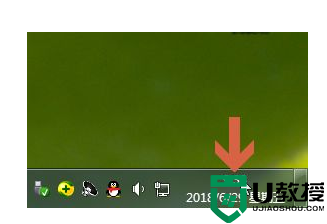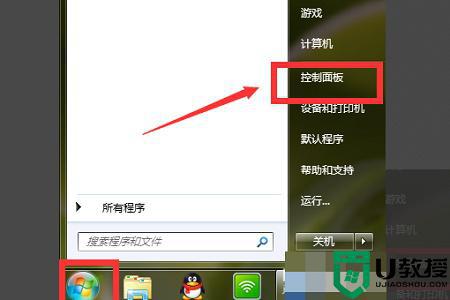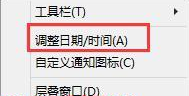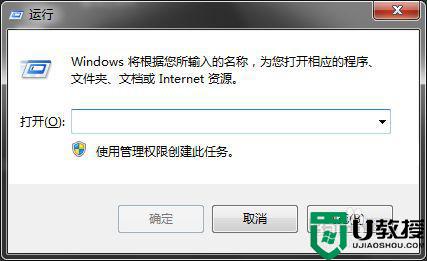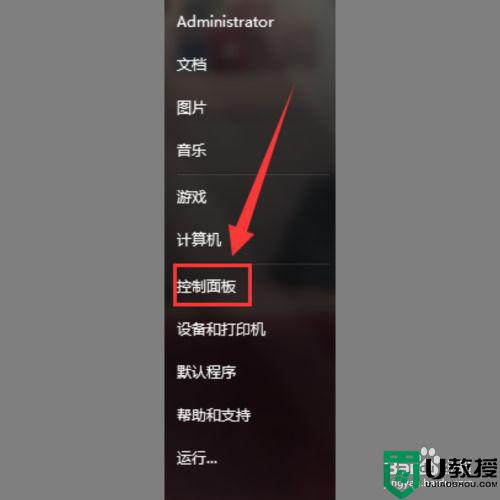win7时间怎么设置24小时格式 win7右下角显示二十四小时制方法
时间:2023-04-07作者:huige
很多用户发现win7系统右下角的时间是12小时,看起来很不习惯,想改成24小时。那么win7时间如何设置24小时格式呢?今天边肖就给大家讲解一下win7右下角24小时显示方法,有需要的用户来看看吧。
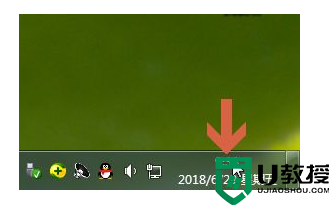
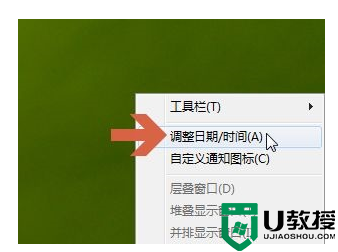
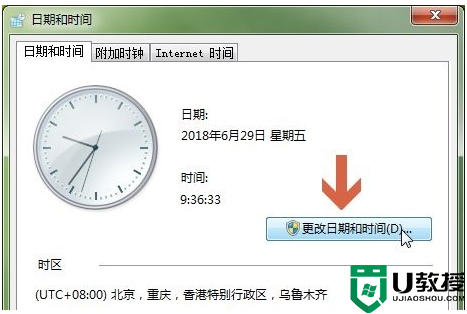
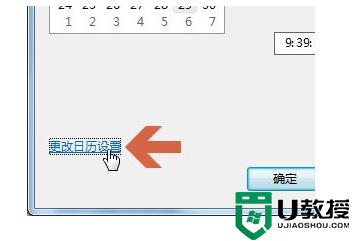
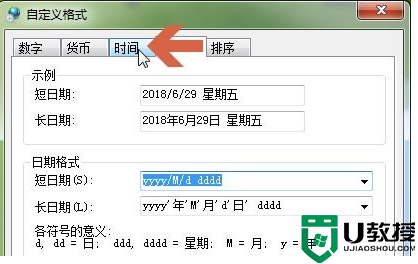
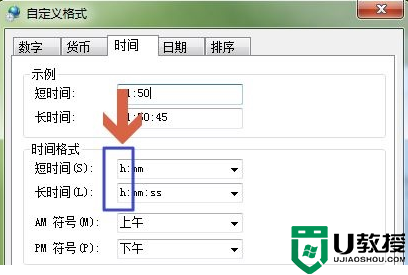
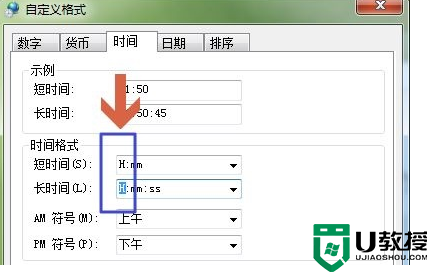
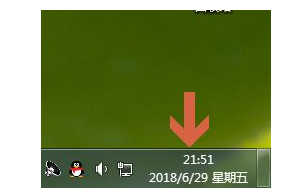
如何设置win7时间的24小时格式
具体步骤如下:
1.首先,右键单击时间。
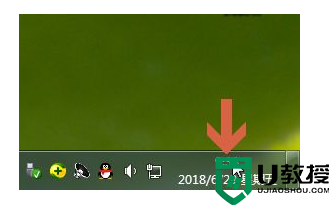
2.选择“调整日期/时间”。
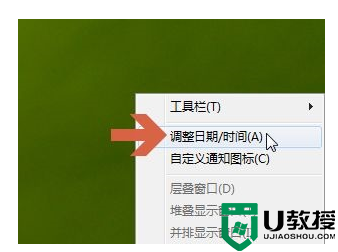
3.选择“更改日期和时间”。
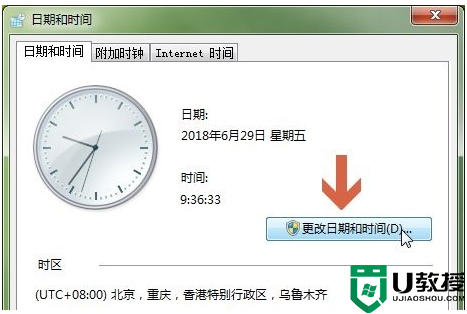
4.点击左下角的“更改日历设置”。
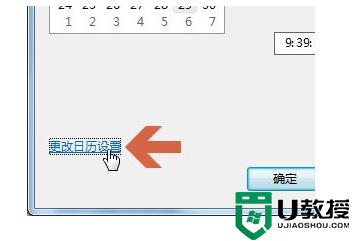
5.点击进入“时间”选项卡。
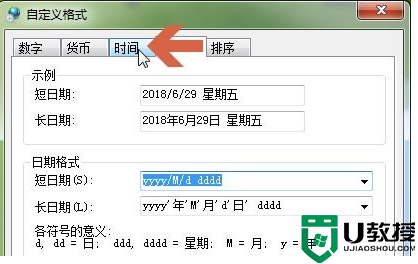
6.如果我们想用12个小时,就用这里小写的h吧。
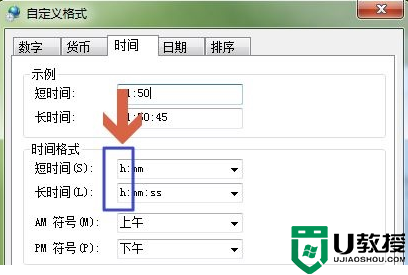
7.如果你想设置24小时显示,在这里用大写H。
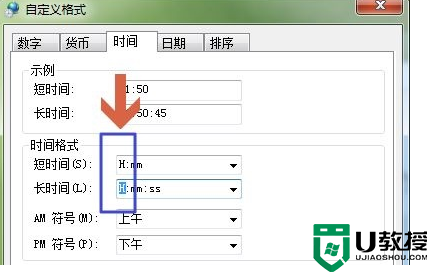
8.保存设置后,您可以看到右下角的时间显示发生了变化。
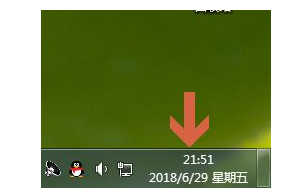
以上是win7时间如何设置24小时格式的介绍,希望对所有用户有所帮助。